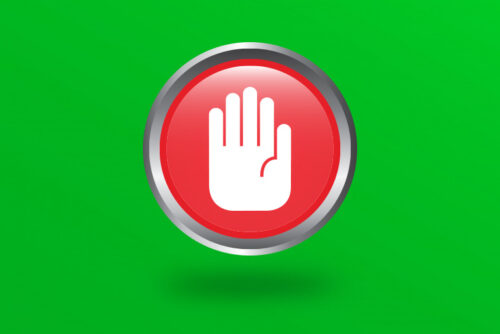➡️ БЫСТРАЯ НАВИГАЦИЯ ПО МАТЕРИАЛУ
Whatsapp — это кроссплатформенный IP-адрес для обмена сообщениями и голосовой связи. И это третье по популярности приложение в мире. WhatsApp позволяет своим пользователям отправлять текстовые и голосовые сообщения, совершать голосовые и видеозвонки, а также обмениваться изображениями, местоположениями пользователей, документами, стикерами и смайликами и другими средствами массовой информации. Вы можете просто скачать приложение WhatsApp с сайта «Google Play магазин»На Android и«Магазин приложений»На iPhone. После того, как вы загрузите WhatsApp на свое устройство, используя адрес электронной почты пользователя или номер телефона, вы можете создать новую учетную запись.
Поскольку существует огромное количество пользователей WhatsApp, и в приложение добавлены его интересные функции, вы можете столкнуться с некоторыми ошибками при использовании WhatsApp. И есть также способ решить вашу ошибку, вам просто нужно определить, какую ошибку вы видите. Аналогичным образом, сегодня в этой статье мы расскажем, как устранить ошибку «К сожалению, WhatsApp внезапно остановился».
Итак, знаете ли вы, в чем может быть причина появления этой ошибки «к сожалению, WhatsApp внезапно остановился»? Мы упомянули некоторые из возможных причин, и они есть;
К сожалению, WhatsApp остановился [Possible Solution]
Если вы видите, что WhatsApp внезапно остановился, вы можете следовать методам и их действиям, указанным ниже, чтобы устранить ошибку. Давайте начнем!
Перезагрузите ваше устройство
Иногда перезагрузка устройства — лучший вариант, когда вы видите незначительную ошибку в приложениях и устройствах. Потому что, когда мы выполняем несколько задач, мы забываем завершить все задачи и открыть все, что нам нужно одновременно, поэтому из-за нехватки места, нехватки оперативной памяти или проблемы с устройством мы можем почувствовать некоторое отклонение / замедление при использовании приложения. и это причина ошибки »Итак, постарайтесь не использовать многозадачное приложение одновременно.
Итак, если вы видите такую ошибку, сначала попробуйте перезагрузить / перезагрузить устройство и попробуйте использовать приложение WhatsApp в одиночку.
Даже после перезапуска устройства, если в течение нескольких минут вы снова увидите сообщение «К сожалению, приложение остановлено», просто перезагрузка устройства не является решением.
Выйдите из системы и войдите в свою учетную запись WhatsApp
С вашей учетной записью могут быть незначительные проблемы, например, истек срок сеанса или вход в систему на нескольких устройствах, поэтому может появиться сообщение об ошибке «К сожалению, приложение остановлено».
После выхода из учетной записи WhatsApp и попытки войти в свою учетную запись это может решить вашу проблему.
Даже после повторного входа в свою учетную запись WhatsApp через несколько минут, если вы снова увидите «К сожалению, приложение остановлено», перейдите к следующему методу, упомянутому ниже.
Очистить кеш и данные WhatsApp
Мы не замечаем, но некоторые ошибки вызваны файлами кеша и данными, которые хранятся на нашем устройстве. Мы должны очистить все данные кеша в течение 60 дней, это поможет нам бесперебойно запускать конкретное приложение.
Итак, если вы не знаете, как очистить кеш и данные определенного приложения, вы можете выполнить пошаговую процедуру, описанную ниже.
Чтобы очистить весь кеш приложения WhatsApp:
Наконец, после очистки всего кеша и данных WhatsApp со своего устройства откройте приложение WhatsApp и снова в течение нескольких минут, если вы увидите «К сожалению, приложение остановлено», тогда очистка данных кеша не является решением, перейдите к следующему методу.
Читайте также: WhatsApp не устанавливается и не обновляется на моем устройстве
Проверьте хранилище / место на вашем устройстве
Проверьте место на вашем устройстве в настройках. Если вы видите, что на вашем устройстве мало места, это может быть причиной того, что вы видите ошибку «К сожалению, WhatsApp остановился», чтобы решить эту проблему, создайте место на вашем устройстве.
Либо вы можете удалить ненужные «фотографии, видео или файлы», либо удалить неиспользуемые приложения из памяти устройства. Если вы решите удалить носитель со своего устройства, обязательно создайте резервную копию, иначе вы потеряете свои данные.
Вы также можете удалить нежелательное приложение со своего устройства;
Точно так же теперь удалите все ненужные приложения, чтобы освободить место на вашем устройстве.
Наконец, после создания места на вашем устройстве откройте приложение WhatsApp. Если снова в течение нескольких минут вы увидите сообщение «К сожалению, приложение остановлено», значит, ошибка не из-за недостатка места, вы можете попробовать следующий метод решения проблемы. проблема.
Аккаунт Gmail больше не существует
После того, как подтвердите, что у вас есть доступ к своей учетной записи Gmail и все работает нормально. Поскольку мы также можем создать учетную запись WhatsApp, используя нашу учетную запись Gmail, если у нас есть ошибка в Gmail, это может вызвать ошибку в учетной записи WhatsApp.
Если ваш Gmail не работает, попробуйте сначала решить проблему с Gmail. Если вы удалите свою учетную запись Gmail, вы можете увидеть эту ошибку.
Итак, как только вы убедитесь, что ваша учетная запись Gmail работает нормально, попробуйте использовать WhatsApp, и, тем не менее, если вы видите ошибку «К сожалению, WhatsApp остановил ошибку», перейдите к последнему методу, упомянутому ниже.
Обновите или переустановите приложение WhatsApp
Вы ведь не новичок в WhatsApp? Приложение продолжает обновляться в течение нескольких месяцев, они продолжают добавлять и удалять функции. Таким образом, из-за последнего обновления мы можем увидеть некоторые ошибки в старой версии, поэтому вы должны быть начеку, если вы чаще всего используете WhatsApp. Если вы не знаете, как проверить обновления или переустановить приложение, выполните действия, указанные ниже.
Итак, вот как вы переустанавливаете приложение WhatsApp на своем устройстве. Теперь откройте приложение WhatsApp и войдите в свою учетную запись.
Если снова в течение нескольких минут вы увидите сообщение «К сожалению, приложение остановлено», то просто переустановка приложения не является решением. Все должно быть хорошо, ты не сможешь решить свою проблему. Так что лучше обратиться в службу поддержки WhatsApp, они обязательно решат вашу проблему.
Читайте также: Звонок WhatsApp не подключается
В заключение
Наконец, вот методы решения вашей проблемы «К сожалению, WhatsApp остановил ошибку». Мы упомянули полную информацию о способах решения вашей проблемы, следуйте пошаговой процедуре.
Кроме того, если у вас есть какие-либо вопросы или предложения по этой статье, вы можете оставить нам комментарий в разделе комментариев ниже. Мы всегда готовы решить ваши технические проблемы.
А если вам нужны более полезные инструкции по приложению WhatsApp, вы можете перейти на Советы по WhatsApp с нашего официального сайта Справочное руководство в Интернете.
Спасибо.